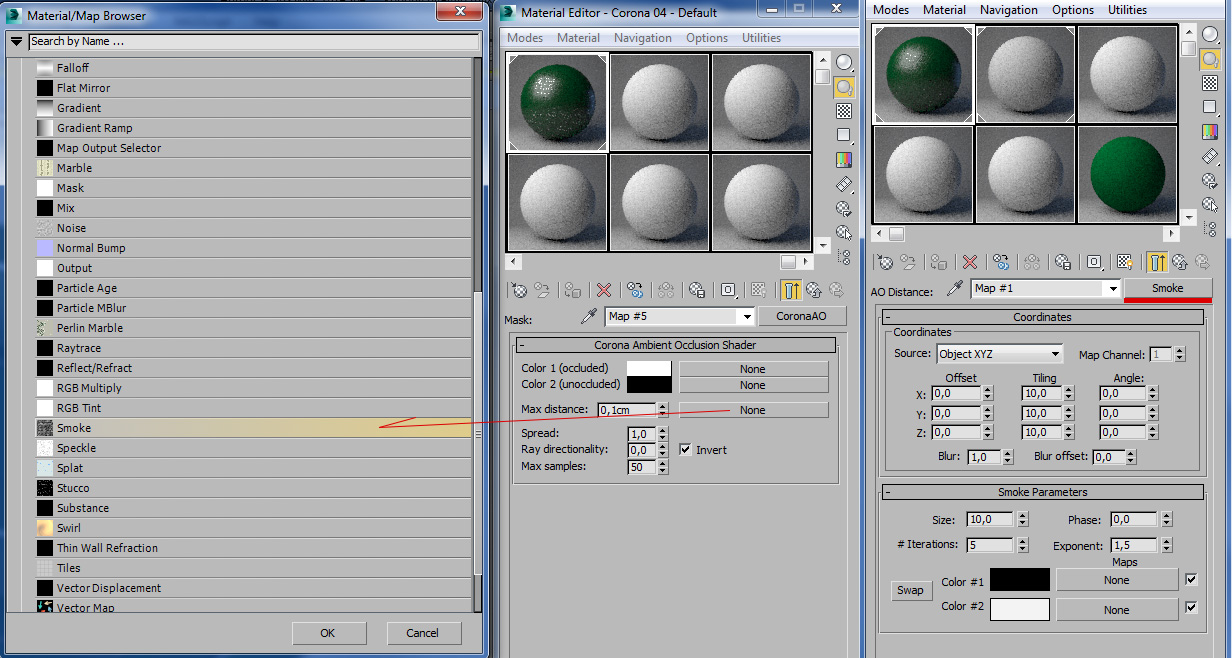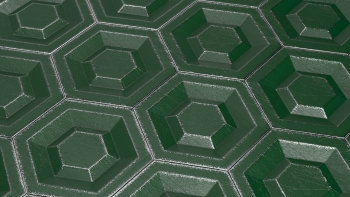
Урок рассчитан на людей, более-менее свободно ориентирующихся в пространстве 3ds max, на его создание, меня натолкнул zxcman, своим крутым десантником 🙂
Итак, начнем, ставим единицы измерения — сантиметры, создаем сегмент предполагаемой, «исцарапанной брони», а именно цилиндр с 6 сторонами, и путем нехитрых манипуляций приводим его к такому виду:

С моделингом покончено!) Теперь приступаем непосредственно к работе с материалом, напоминаю, нам потребуется Corona Render , жмем F10, выбираем его в качестве рендера, и меняем буквально одну настройку:
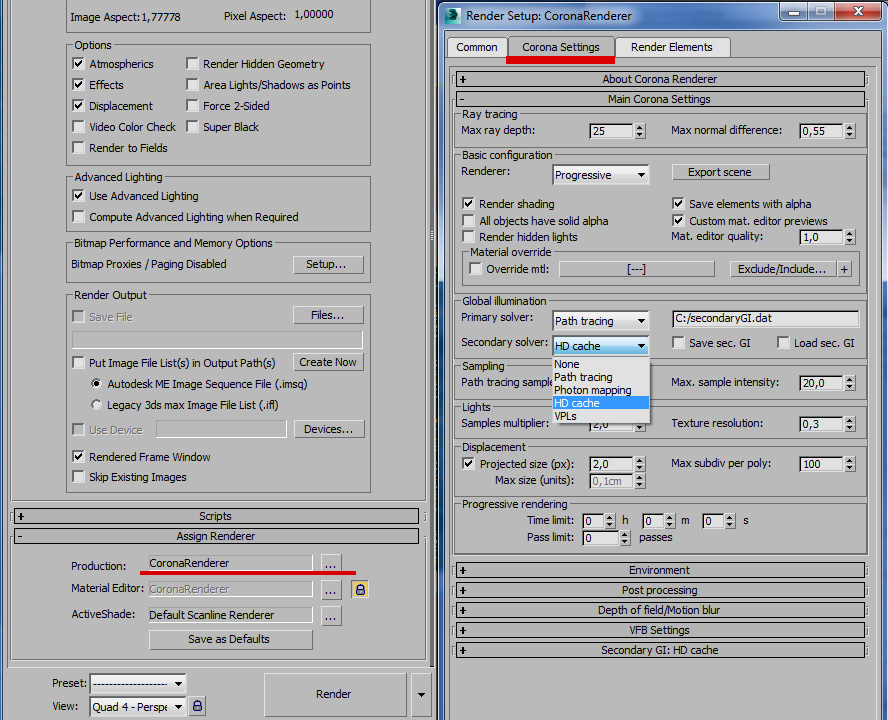
Закрываем окно рендера и открываем редактор материалов, кнопка М. Для удобства, я набросал простенькую студию, чтобы нам видеть результаты своих манипуляций.

В редакторе материалов выбираем Blend, получаем наш «составной» материал:
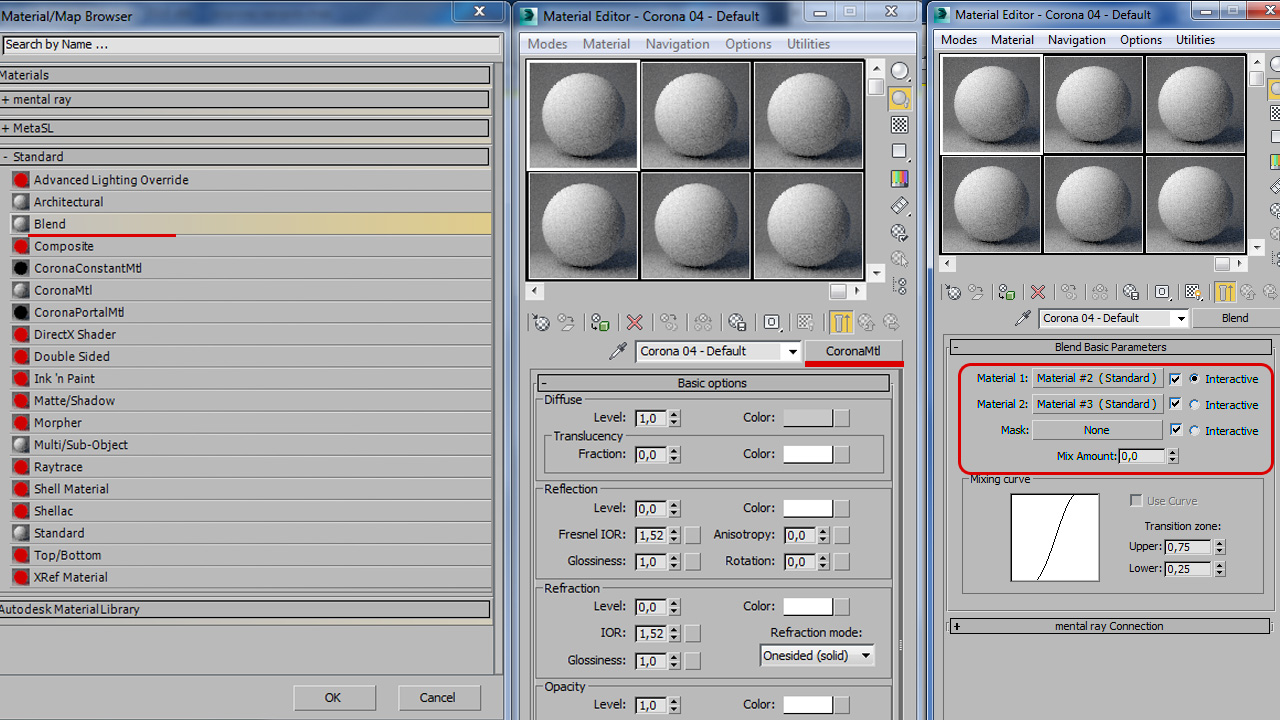
Материал 1 — основной, так сказать оболочка, в нашем случае темно — зеленая краска, нажимаем на соответствующую кнопку и выбираем вместо стандартного материала, CoronaMtl

Приводим параметры «краски» к вышеуказанному виду, обратите внимание на вкладку Advanced options, точнее на параметр Radius 0,1 cm, это ничто иное, как фаска силами самого рендера! Т.е. нам не нужно сглаживать углы в геометрии, рендер все сделает сам, в данном случае, это очень удобно.
Переходим к материалу 2, также выбираем CoronaMlt и приводим его к следующему виду:
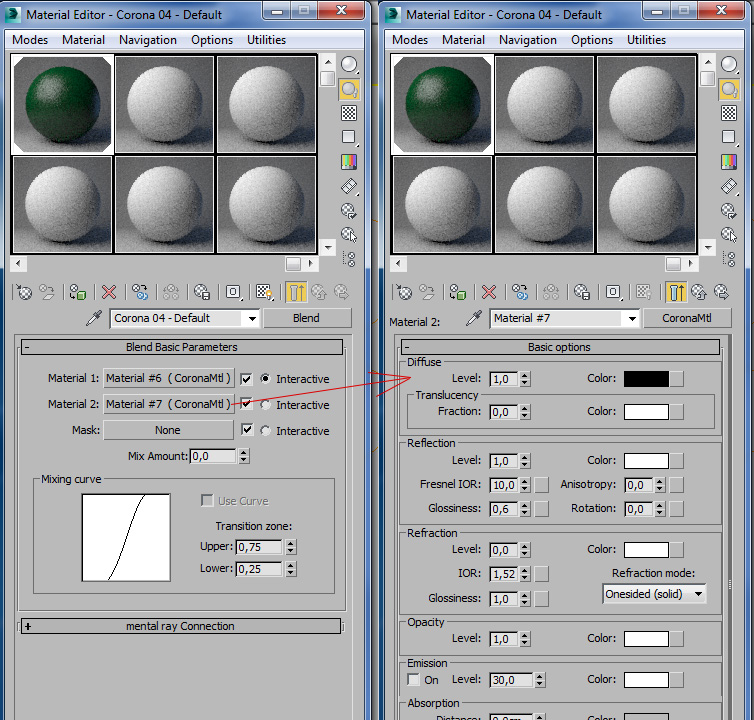
Это будет наш металл под краской, кстати, здесь можно фаску не трогать, и наконец, переходим к наиболее значимой части — Mask! Ведь именно она, позволит нам «смешать» и «исцарапать» зеленую краску до состояния голого металла! Жмем кнопку и выбираем CoronaAO, этот материал аналог VrayDirt, описаний которого предостаточно в сети:
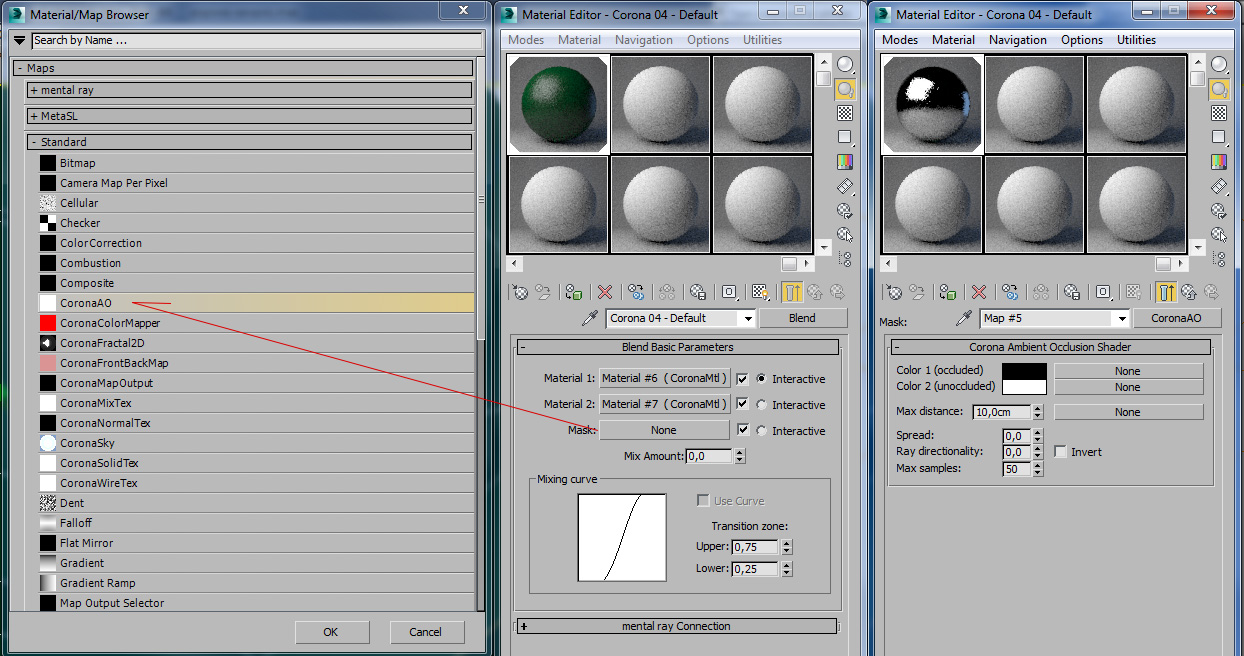
С его помощью мы будем создавать потертости на гранях нашей «брони», вкраце пробежим по пунктам, все, что нужно знать про Color 1(затененный) и Color 2(незатененный), в данном случае, это-то, что их надо поменять местами, берем мышкой за «черный цвет» и перетаскиваем его на белый, в открывшемся окне выбираем SWAP. (Подробное описание этих параметров можно найти для материала VrayDirt в сети).
Max distance отвечает за толщину шва маски;
Spread регулирует интенсивность(прозрачность) маски, имеет диапазон от -1 до 1, при значении 1, материал 2 будет максимально виден;
Ray directionality ограничивает маску, диапазон от 0 до 1, при значении 0 маска ничем не ограниченна на всех «выпуклых» гранях, при значении 1 маска находится на нижней грани объекта

Галка Invert, перебрасывает маску с внешних граней, на внутренние:
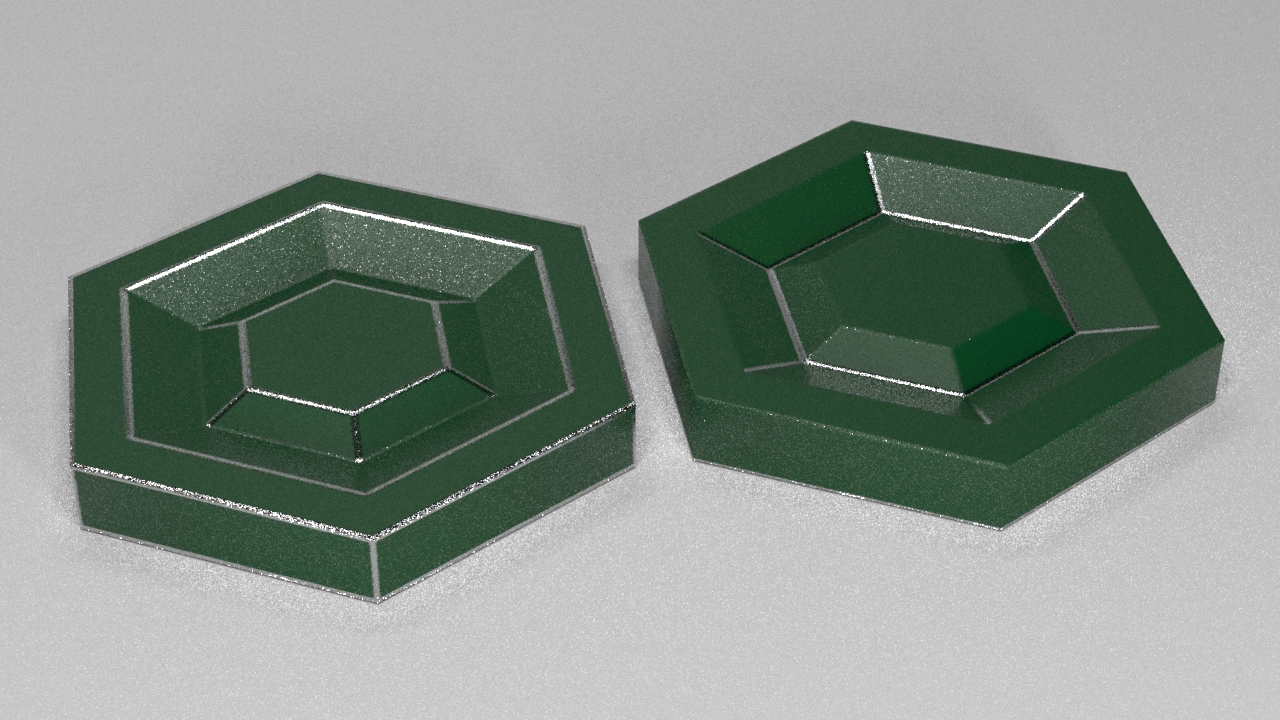
Max samples регулирует количество точек выделяемых на маску, диапазон от 1 до 999, если задрать этот параметр до 999, мы получим вот такой результат, справа для сравнения значение 1, грани более четкие:

Я думаю, вы сами покрутите все это более подробно, а теперь переходим к нашей задаче, для начала ставим параметры как у меня, получаем такой результат:

Уже заметно, что материал 2, «пробивается» через нашу зеленую краску, но края слишком ровные, сейчас мы это исправим, жмем кнопку None параметра Max distance, выбираем карту Smoke и настраиваем ее:
Если сейчас нажать F9, получится следующее:

Проступают потертые грани, но как говорится «Маловато будет!», ставим Max distance = 1см, тем самым увеличивая толщину шва нашей маски, Ray directionality = 0,5 дабы более равномерно ее распределить, получаем:
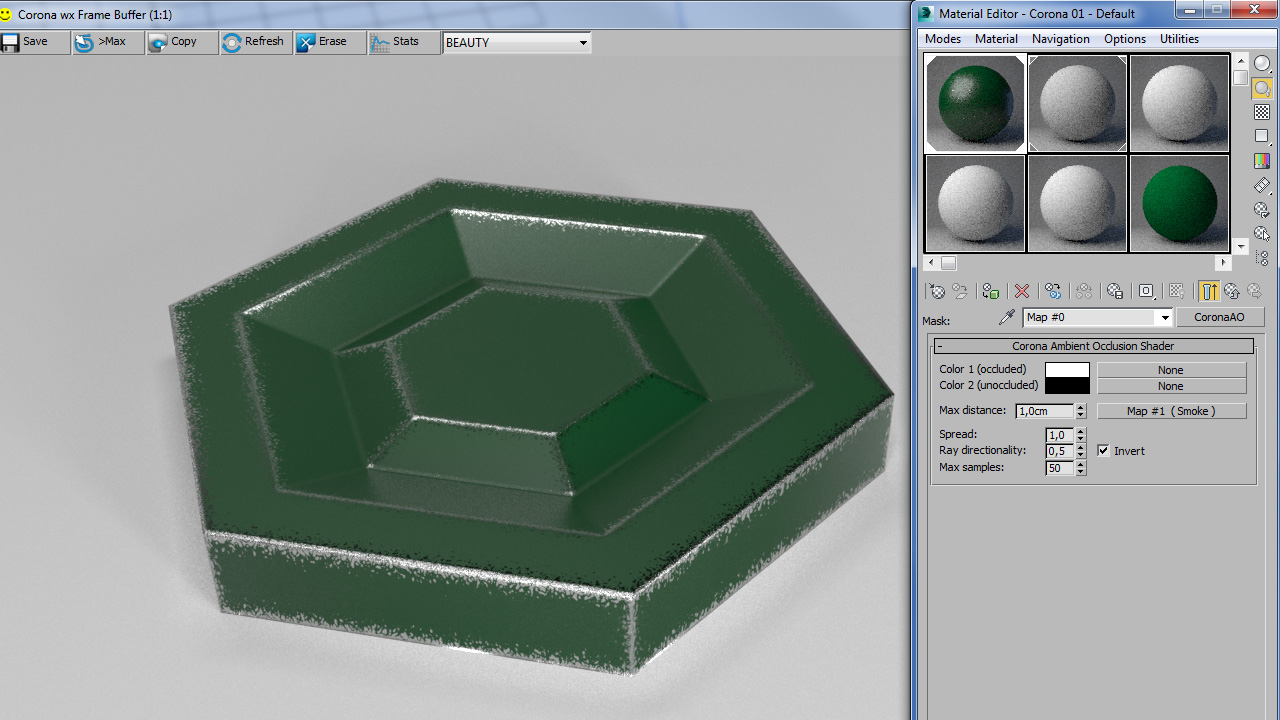
Так как на моей первой картинке таких сегментов несколько, выглядят они немного иначе) Добавляем бамп:

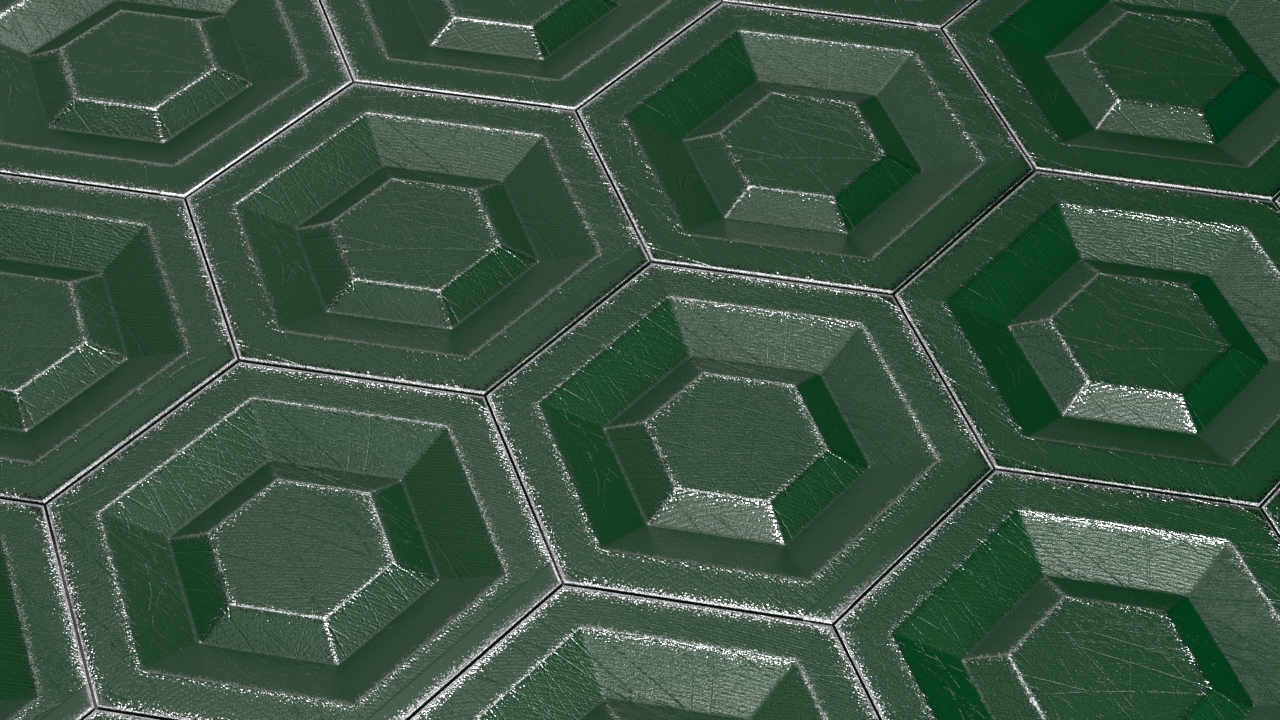
Вот еще пример:

Стоит отметить, что данный способ процедурный и не требует никаких разверток, рисования текстур в фотошопе и т.д., однако для корректной работы бампа, пришлось накинуть модификатор UVW Map в режиме Box, а саму карту бампа необходимо разместить в соответствующий слот материала 1, т.е. зеленой краски.
На этом все, надеюсь данный урок будет кому-нибудь полезен, спасибо за внимание)
П.С. Наверняка с описанием параметров CoronaAO что-нибудь напутал, буду рад, если знающие люди меня поправят).